Amikor külföldre utazik, nem lehet biztos abban, hogy megbízható internetkapcsolata van. Előfordulhat, hogy a Wi-Fi-hálózatok nem mindenhol érhetők el, és a barangolási adatátvitel nagyon drágák lehetnek. Ennek ellenére nagy valószínűséggel szüksége lesz egy olyan eszközre a telefonján, mint a Google Fordító, ha külföldön tartózkodik. Hasznos, hogy a Google számos offline fordítási könyvtárat kínál, amelyeket letölthet a Google Fordító alkalmazásból.
Ezek az offline fordítókönyvtárak minden olyan erőforrást tartalmaznak, amelyre a telefonnak szüksége van az egyik nyelv másik nyelvre történő lefordításához. Az offline nyelvi könyvtár telepítése lehetővé teszi az eszköz számára a fordítást akkor is, ha nincs adatkapcsolata.
Offline fordítási könyvtár letöltéséhez meg kell nyitnia a Google Fordító alkalmazást. Az alkalmazásban koppintson a burger menü ikonjára a bal felső sarokban.
Tipp: Javasoljuk, hogy utazás előtt töltse le a kívánt offline fordítási könyvtárakat, hogy felhasználhassa meglévő adatkapcsolatait és engedményeket.
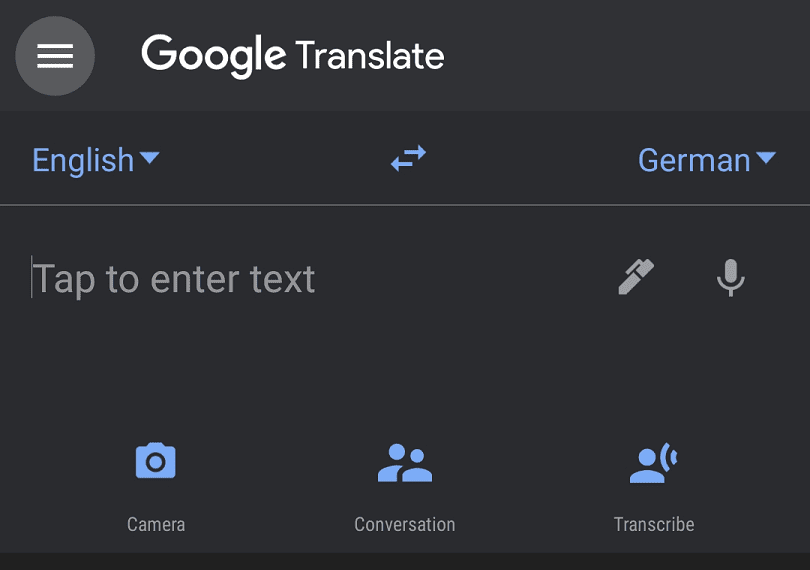
Ezután érintse meg az „Offline fordítás” elemet a fordítási könyvtárak listájának megtekintéséhez.
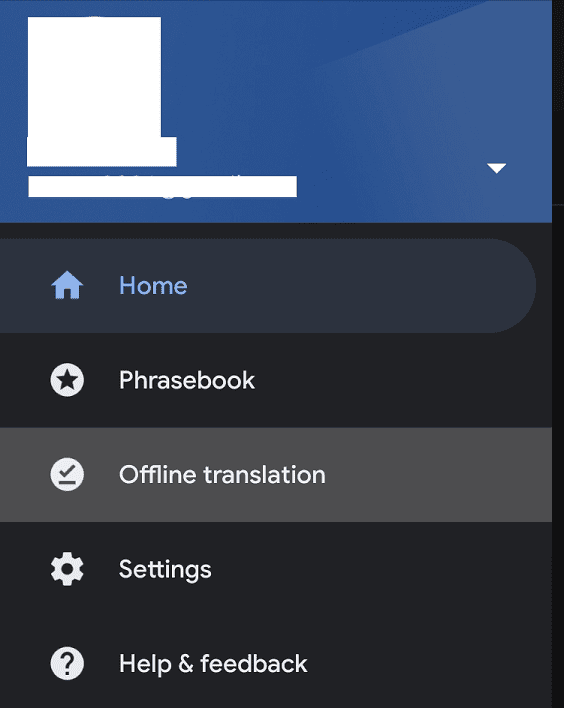
Koppintson egy nyelvre a listában, hogy megtekinthesse a könyvtár méretét és azt, hogy mennyi hely van az eszközön. Ha biztos benne, hogy le szeretné tölteni az offline fordítási könyvtárat, koppintson a letöltés gombra.
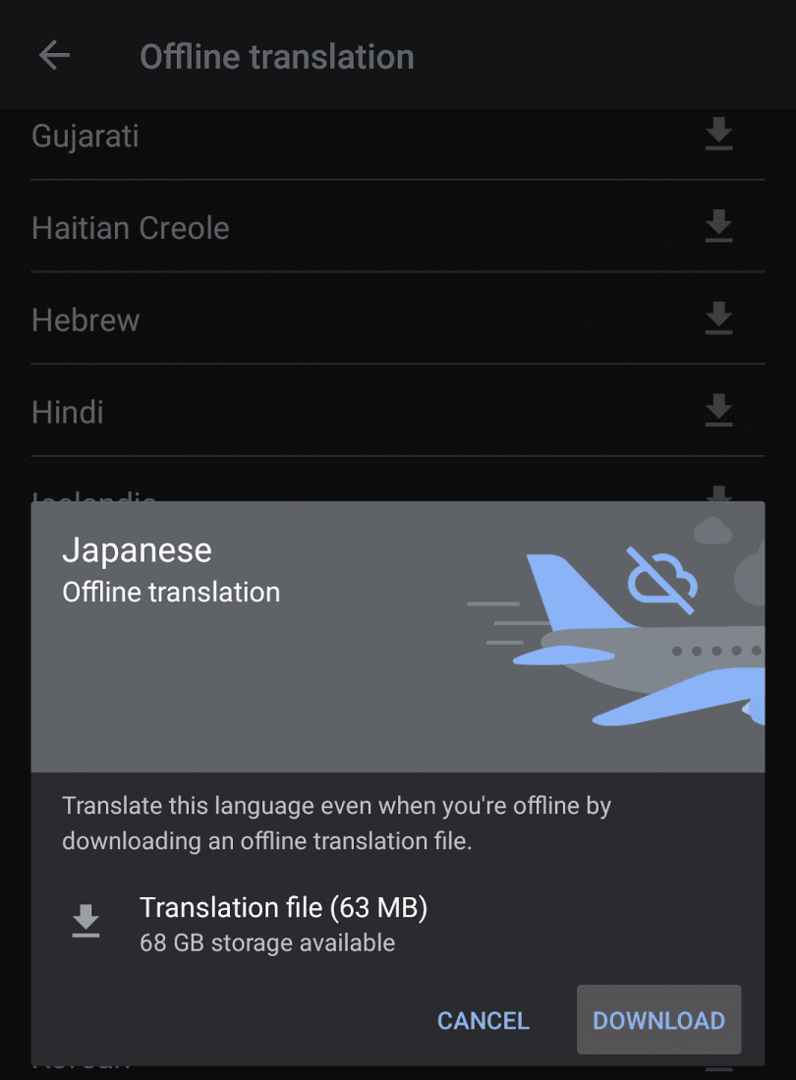
Egyes fordítási könyvtárak két nyelvet jelenítenek meg. Ezek kifejezetten a két nyelv közötti fordításokhoz készültek, és elsősorban az azonnali kamerás fordítások javítására összpontosítanak. Mindkét nyelvhez szüksége lesz az offline fordítási könyvtárakra is.
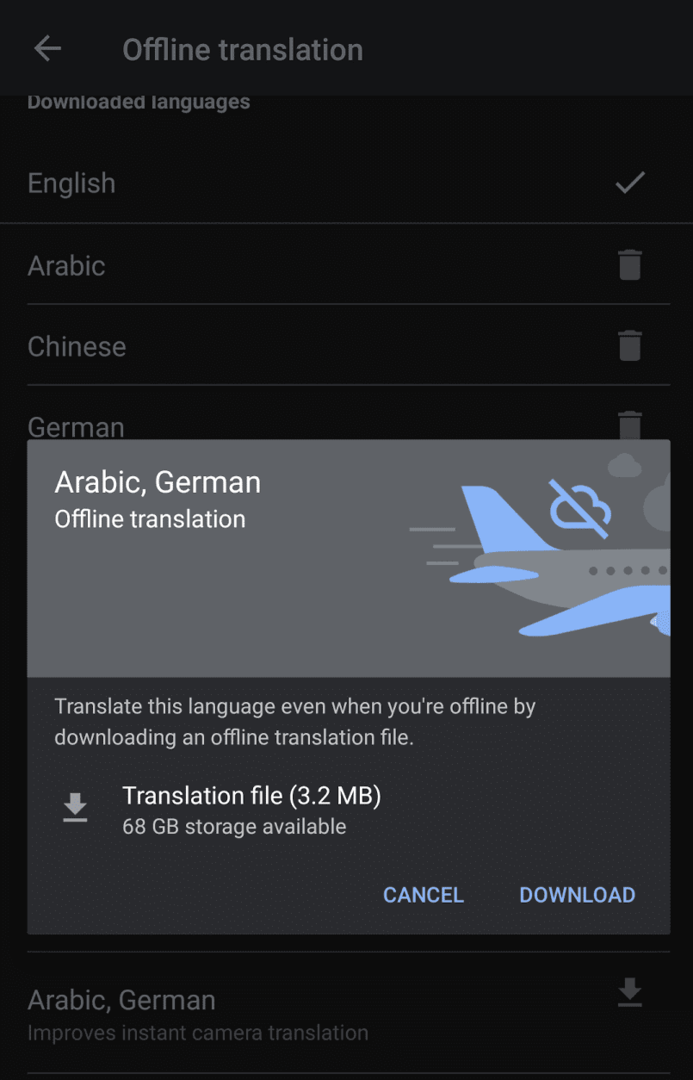
A letöltött nyelvi könyvtárak a nyelvi lista tetején jelennek meg. Ha törölni szeretne egy könyvtárat az eszközről, koppintson a jobb oldalon található tároló ikonra, majd amikor a rendszer kéri, koppintson az „Eltávolítás” gombra.
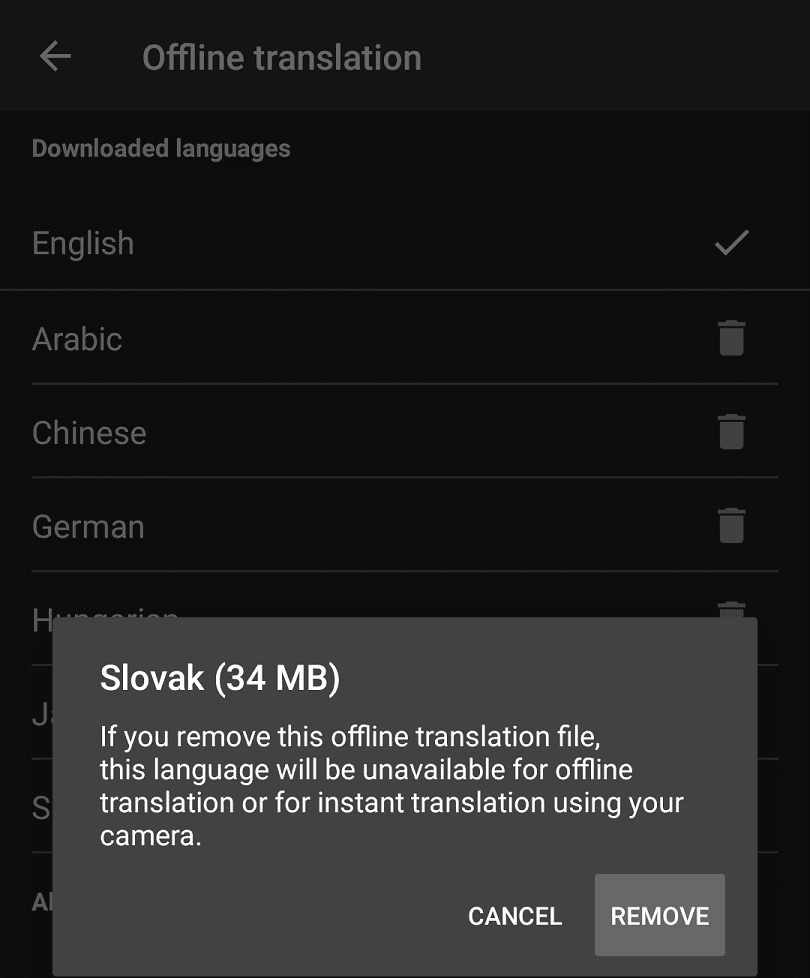
Tipp: A Google Fordító szívesebben használja az online fordításokat, mint az offline fordításokat, még akkor is, ha telepítve van az offline könyvtár, és rossz az internetkapcsolat. Ez váratlan adatköltségekkel járhat külföldön barangolás közben, ha nem vigyáz. Ha rá szeretné kényszeríteni a Google Fordítót az offline fordítási könyvtár használatára, tiltsa le az összes hálózati kapcsolatot az eszközén.